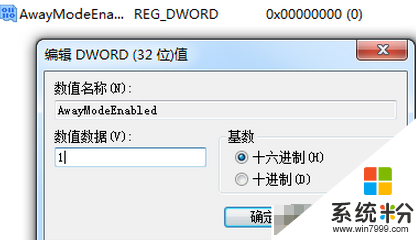時間:2016-06-28 來源:互聯網 瀏覽量:
筆記本win7純淨版64位係統進入到使用電池的模式,那麼要怎麼設置最省電呢?為了最小地消耗電量,很多用戶都想知道win7純淨版64位怎麼進入省電模式。下麵小編就將設置的方法分享給大家,希望能幫大有需要的用戶。
win7純淨版64位怎麼進入省電模式:
1、在開始菜單處,進入控製麵板界麵,然後在控製麵板中找到“硬件和聲音”,打開後進入硬件和聲音控製麵板界麵中。

2、在電源選項,打開“更改節能設置”窗口,接著我們可以看到選擇電源計劃下,點擊第一個“更改計劃設置” ,如下圖所示。
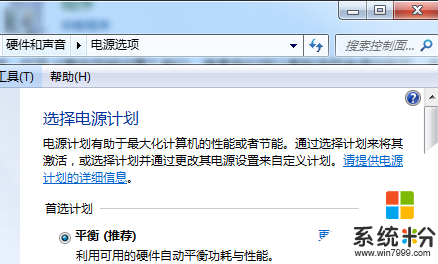
3、在彈出的“編輯計劃設置”窗口中,選擇“更改高級電源設置”,與此同時,出現一個“電源選項”對話框,依次選擇硬盤-在此時間後關閉硬盤,將時間設置為從不,如圖所示。
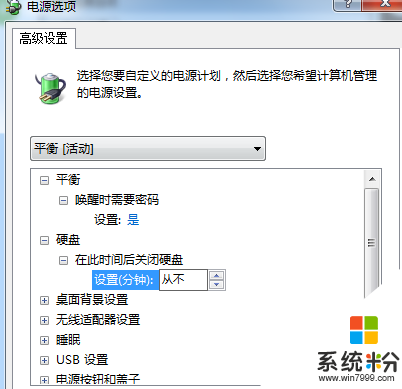
4、保存上麵操作完,我們打開 深度win7運行對話框,輸入regedit命令,啟動注冊表編輯器。

5、如圖所示,在注冊編輯器中依次展開下列文件:
HKEY_LOCAL_MACHINE\SYSTEM\CurrentControlSet\Control\SessionManager\Power
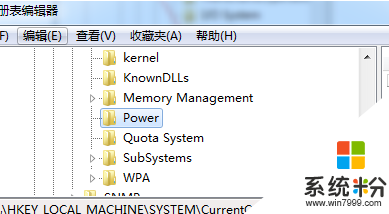
6、我們在Power右邊窗口空白處,新建Dword32位值,將它重命名為AwayModeEnabled,再通過雙擊進入編輯,將數值數據修改為1,點擊窗口下麵的確定按鈕即可。